发布时间:2021-01-19 10: 07: 05
之所以说Studio One5具有人性化的优点,是在于它可以满足创作者们的需求。常规设置这个功能就是其中的一个重要体现。
首先,在页面最上方的菜单栏里,找到“Studio One”,下拉菜单,点击“选项”。屏幕会弹出对话框,如图1所示。
把“语言”设置为简体中文后,就会看到“启动Studio One”这个选项。该设置的目的是为了方便大家日后打开软件,可以快速进入制作音频的状态。
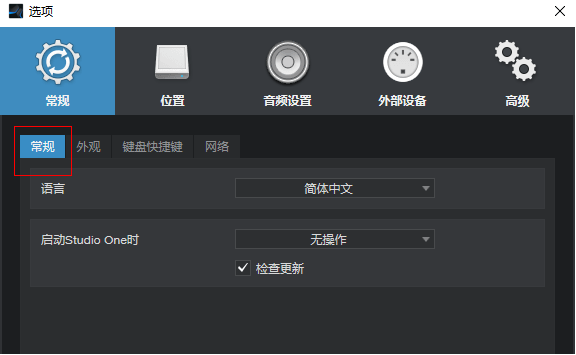
图1:打开常规设置
如图2所示,方框中有四个选项:“无操作”的是启动后自动打开欢迎界面;第二项意思是打开之前最后一次保存的项目;第三项说的是创建特殊的模板工程。最后一项是启动Studio One之后,系统会直接出现新乐曲的空白界面。
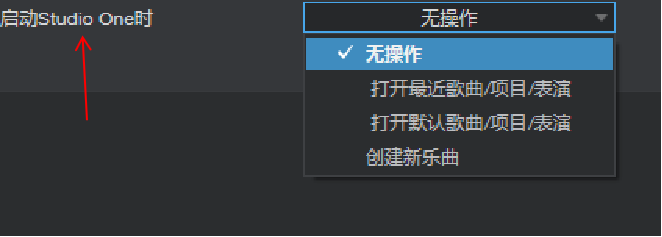
图2:设置启动界面
设置完“常规”一栏后,点击旁边的“外观”,界面会出现许多关于软件背景、编曲、插件和总谱四个方面的颜色调节。如图3所示,可以根据喜好程度,自由设置。
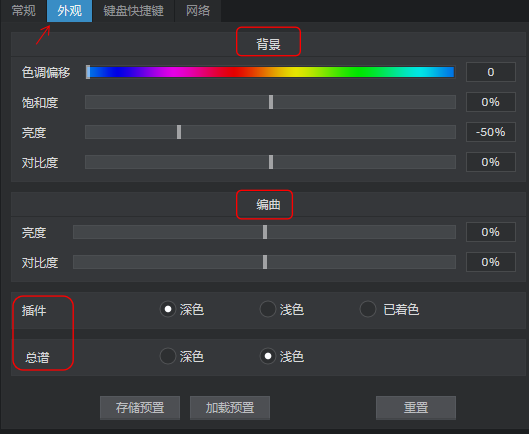
图3:外观设置
如果更改的不满意,点击右下角的“重置”,那样之前的选择都会变为出厂默认版本。提醒大家一下,所有外观选项设置好之后,不能立刻关闭窗口。
一定要选择左下方的“存储预置”,点击后,就会弹出如图4一样的对话框。只需输入一个代号名称,系统就会将本次的更改存储下来。这样在下次打开软件时,相对应的颜色就会改变了。
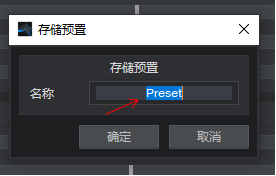
图4:存储预置
如图5所示,在Studio One里面有许多的快捷键,每个名称后都有相对应的键位。有些功能是没有快捷键的,大家可以自己设置。只需在右侧的“按下键”框里输入字母,即可。
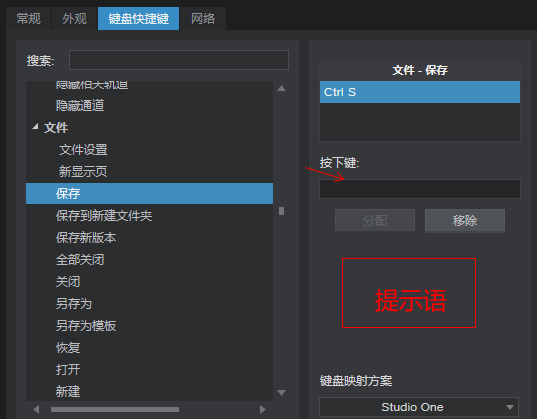
图5:键盘快捷键
假如有些字母已经是被别的功能快捷键占用了,那么下面一栏就会出现提示语。这时,将其改成别的键位,直到没有提示语,即可使用。
常规设置对于创作者来说,是可以提高效率,达到事半功倍的效果的。关于常规设置的介绍就到这里了,如果大家在使用Studio One5的过程中还有其它疑问,可以到官网进行查询。最后,祝大家使用愉快!
编辑:八毛二
展开阅读全文
︾